Preinštalovanie aplikácie Yandex.Browser so zachovaním záložiek
Mnohí používatelia, ktorí sa rozhodli vykonať preinštaláciu prehliadača, to chcú bez toho, aby stratili dôležité informácie, najmä uložené záložky. Tento článok vám povie, ako preinštalovať Yandex Browser , pri zachovaní záložiek.
obsah
Obnovte súbor Yandex.Browser a uložte záložky
Dnes môžete previesť prehliadač zo zariadenia Yandex a uložiť záložky dvomi spôsobmi: exportovaním záložiek do súboru a použitím funkcie synchronizácie. Podrobnejšie metódy sú uvedené nižšie.
Metóda 1: Exportovať a importovať záložky
Táto metóda je pozoruhodná v tom, že môžete uložiť záložky do súboru a potom ju použiť nielen pre preinštalovaný Yandex, ale pre akýkoľvek iný webový prehliadač dostupný v systéme.
- Pred odstránením aplikácie Yandex.Browser by ste mali exportovať záložky. Ak to chcete urobiť, musíte otvoriť sekciu "Záložky" - "Správca záložek" v ponuke webového prehliadača.
- V pravom okne výsledného okna kliknite na tlačidlo "Usporiadať" a potom kliknite na tlačidlo "Exportovať záložku do súboru HTML" .
- V otvorenom prehľadávači by ste mali určiť konečné umiestnenie súboru so záložkami.
- Od okamihu, kedy môžete pokračovať v preinštalovaní Yandex, ktorý začína jeho odstránením. Ak to chcete urobiť , prejdite do ponuky "Ovládací panel" v časti "Programy a funkcie" .
- V sekcii nainštalovaného softvéru vyhľadajte webový prehliadač od spoločnosti Yandex, kliknite pravým tlačidlom myši a potom vyberte možnosť Odstrániť .
- Dokončite proces odinštalovania. Bezprostredne potom môžete pokračovať v sťahovaní najnovšej distribúcie. Ak to chcete urobiť, prejdite na vývojárov stránok Yandex.Browser , výberom tlačidla "Prevziať" .
- Otvorte prijatý inštalačný súbor a nainštalujte program. Po dokončení inštalácie spustite prehliadač, otvorte jeho ponuku a postupujte podľa časti "Záložky" - "Správca záložek" .
- V pravom okne výsledného okna kliknite na tlačidlo "Usporiadať" a potom kliknite na tlačidlo "Kopírovať záložky zo súboru HTML" .
- Na obrazovke sa objaví program Prieskumník Windows, v ktorom budete musieť tentokrát vybrať predtým uložený súbor so záložkami, po ktorom budú pridané do prehliadača.
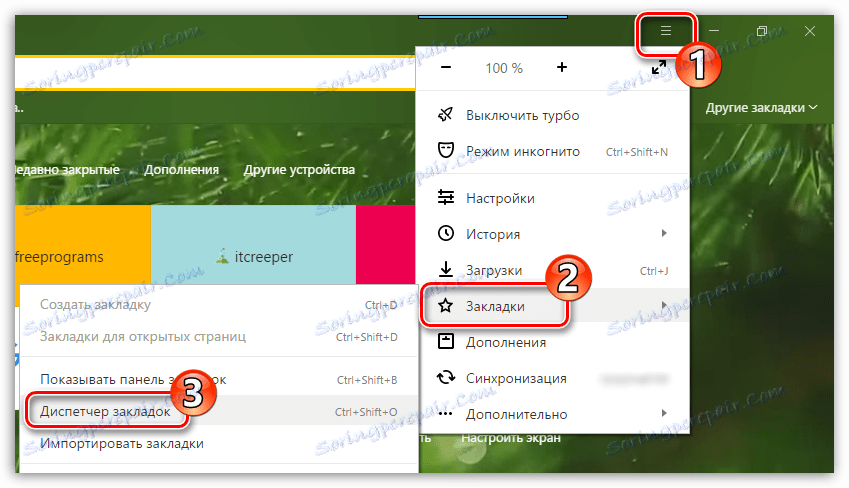


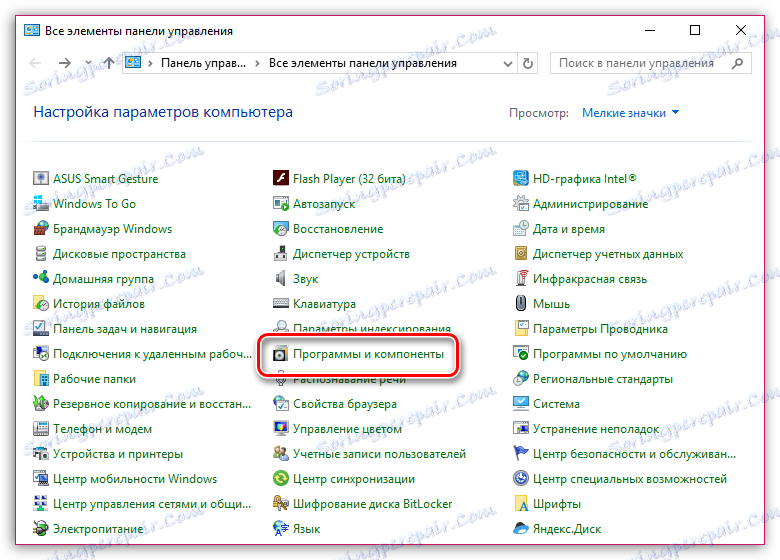
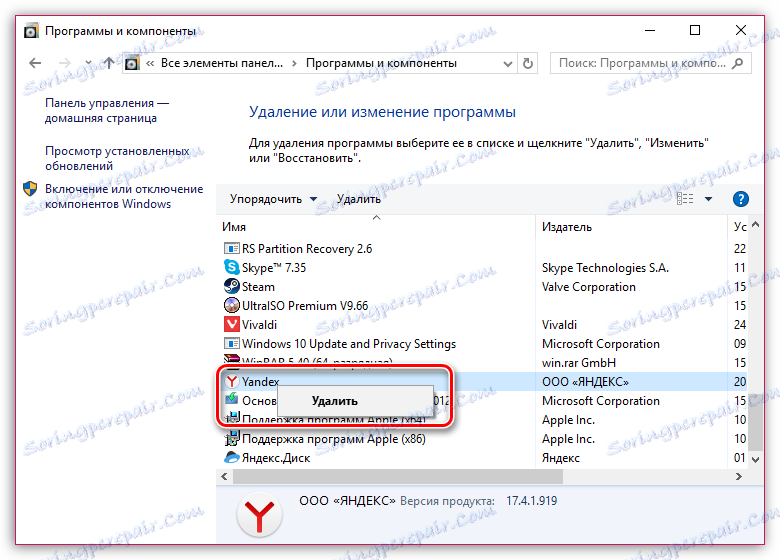
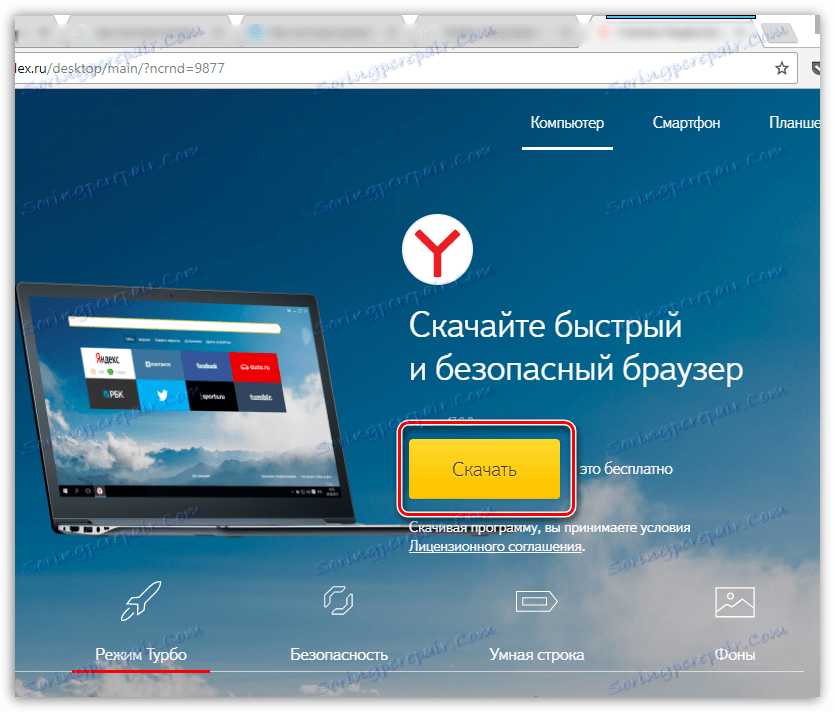
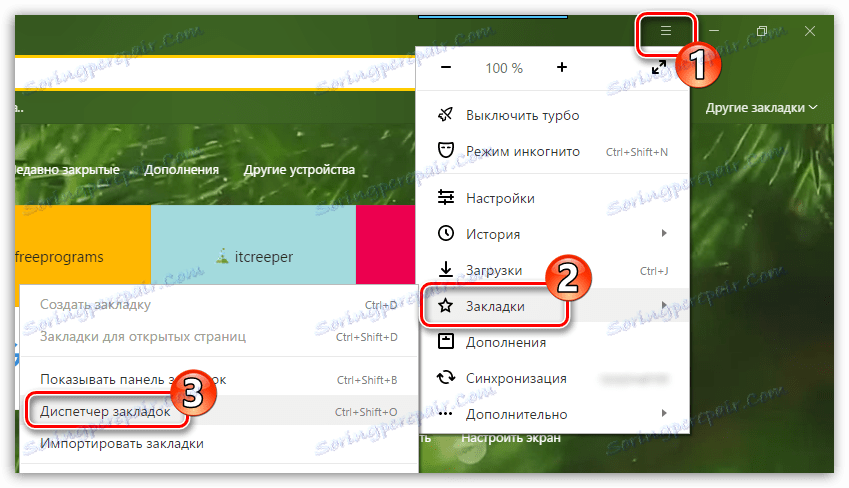
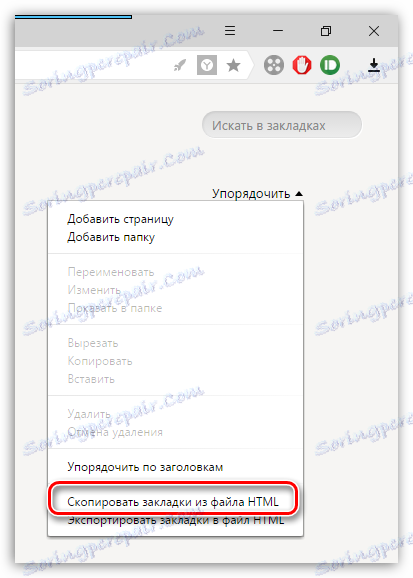
Metóda 2: Nastavenie synchronizácie
Rovnako ako mnohé iné webové prehliadače, Yandex.Browser má funkciu synchronizácie, ktorá vám umožňuje ukladať všetky údaje webového prehliadača na servery Yandex. Táto užitočná funkcia pomôže ušetriť po preinštalovaní nielen záložiek, ale aj prihlasovacích údajov, hesiel, histórie návštev, nastavení a ďalších dôležitých údajov.
- Po prvé, ak chcete nakonfigurovať synchronizáciu, musíte mať účet Yandex. Ak ešte nemáte, musíte dokončiť postup registrácie.
- Potom kliknite na tlačidlo ponuky Yandex a prejdite na "Synchronizácia" .
- Nová karta načíta stránku, na ktorej sa zobrazí výzva na vykonanie autorizácie v systéme Yandex, tj zadajte svoju e-mailovú adresu a heslo.
- Po úspešnom prihlásení zvoľte tlačidlo "Povoliť synchronizáciu" .
- Potom stlačte tlačidlo "Zmeniť nastavenie" , čím otvoríte okno nastavení synchronizácie prehliadača.
- Skontrolujte, či máte začiarknuté políčko v blízkosti položky Záložky . Vykonajte zostávajúce parametre podľa vlastného uváženia.
- Počkajte, kým webový prehliadač synchronizuje a prenesie všetky záložky a ďalšie dáta do cloudu. Bohužiaľ nezobrazuje priebeh synchronizácie, preto sa snažte nechať prehliadač čo najdlhšie, aby sa preniesli všetky údaje (mala by stačiť hodina).
- Odteraz môžete odinštalovať webový prehliadač. Ak to chcete urobiť, otvorte ponuku "Ovládací panel" - "Odstrániť programy" , kliknite pravým tlačidlom myši na aplikáciu "Yandex" a potom zvoľte "Odstrániť" .
- Po dokončení odinštalovania programu prevezmite najnovšiu distribúciu z oficiálnej stránky vývojára a nainštalujte ju do počítača.
- Po nainštalovaní aplikácie Yandex stačí na ňu aktivovať synchronizáciu. V tomto prípade sa akcie úplne zhodujú s akciami uvedenými v článku, pričom sa začína druhým odsekom.
- Po dokončení zadania musí byť Yandex dostatok času na synchronizáciu, aby mohol obnoviť všetky predchádzajúce údaje.
Čítajte viac: Ako sa zaregistrovať na Yandex.Mail
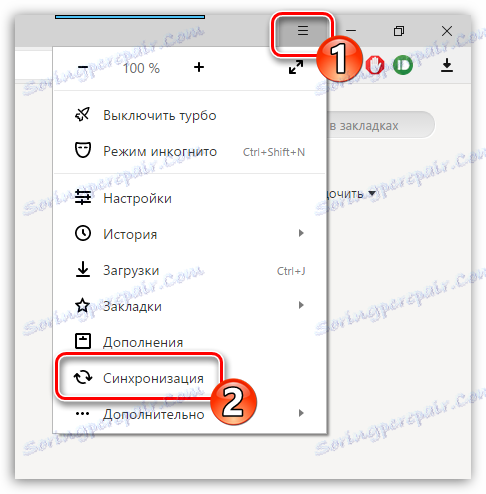
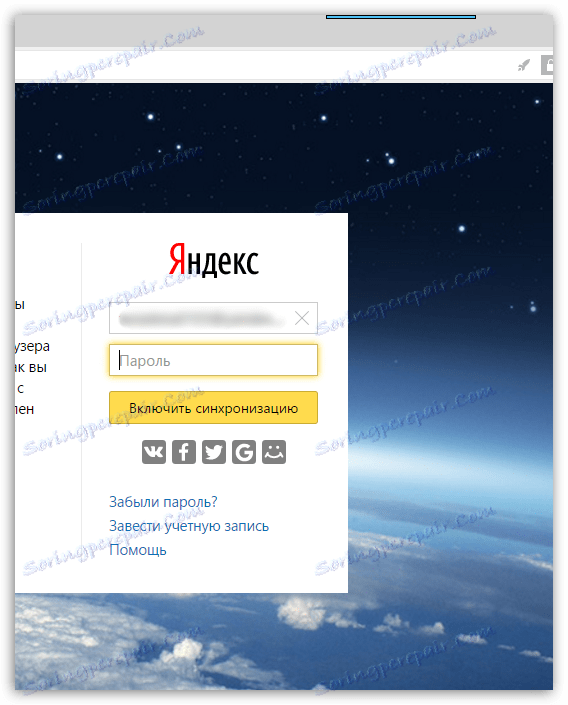

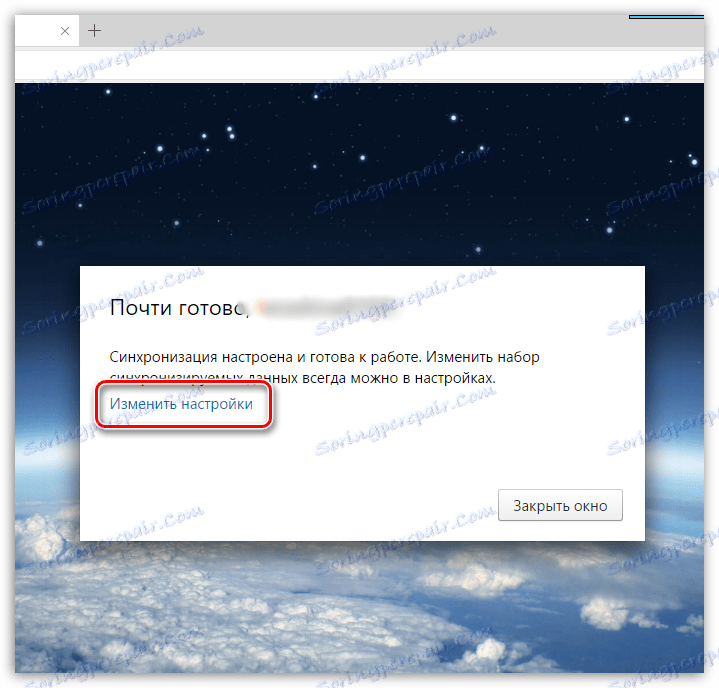
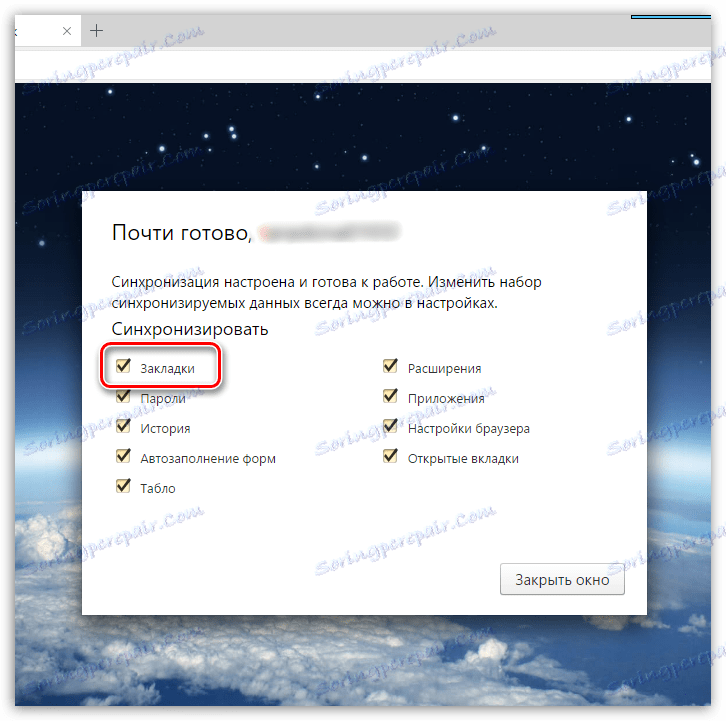
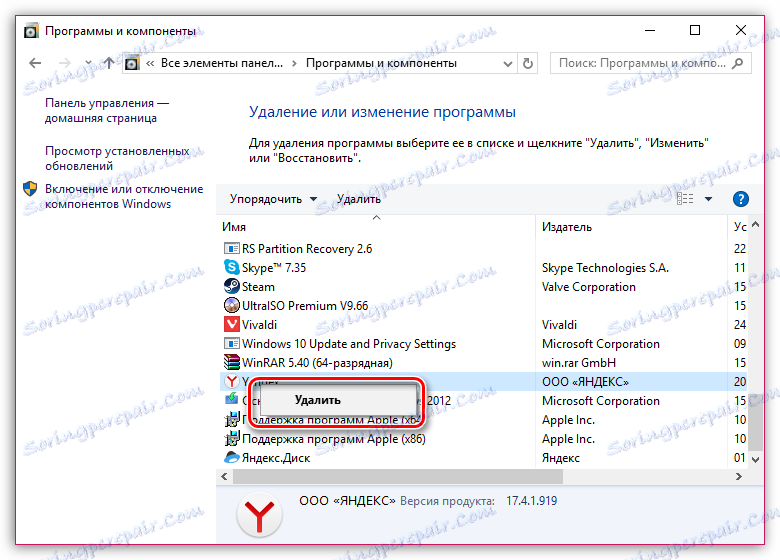
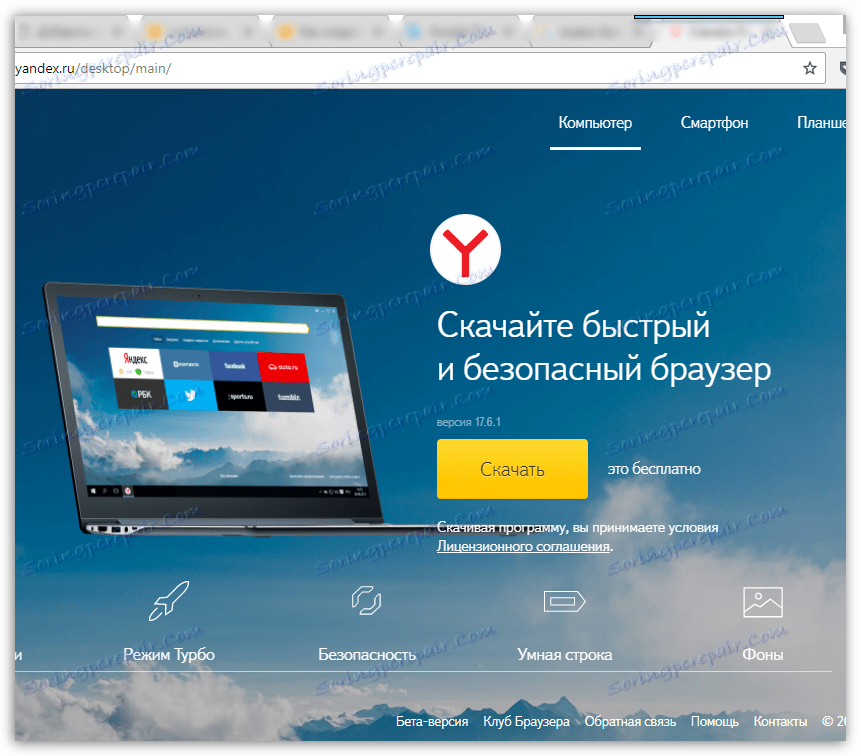
Obidva spôsoby preinštalovania programu Yandex.Browser umožňujú bezpečné uchovanie vašich záložiek - stačí rozhodnúť, ktorá metóda je pre vás vhodnejšia.
